手机qq怎么设置便签 QQ便签怎么添加使用
日期: 来源:龙城安卓网
在日常生活中,我们经常会遇到需要记录重要信息或想法的时候,而手机QQ的便签功能可以帮助我们轻松实现这一目的。想要设置手机QQ的便签功能,只需要打开QQ应用,在底部工具栏找到便签选项,点击进入即可。而要添加和使用QQ便签,只需在便签页面点击新建按钮,输入所需内容后保存即可。这个简单的操作,让我们可以随时随地记录重要信息,提高生活和工作的效率。
QQ便签怎么添加使用
步骤如下:
1.在QQ的聊天主界面,点击右下角的应用管理器图标。
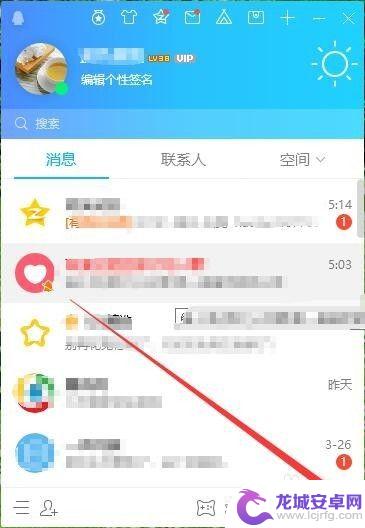
2.在打开的应用管理器窗口中,找到个人工具类分类,点击QQ便签下面的添加按钮即可。
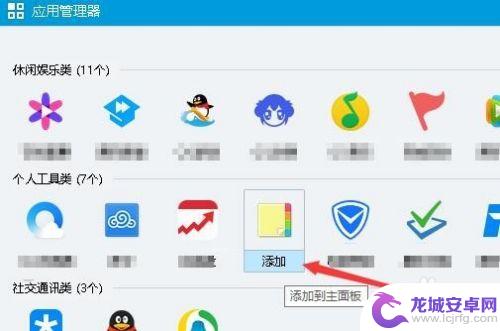
3.这时就会在主面板的应用中添加了QQ便签的图标。
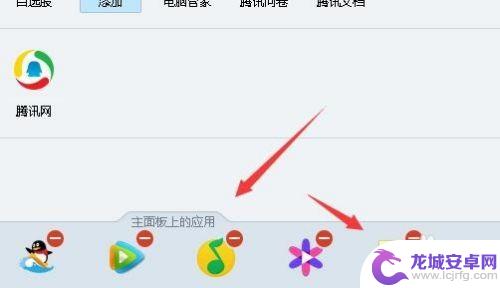
4.同时在打开的QQ聊天窗口主界面右下角,也可以看到QQ便签的身影。
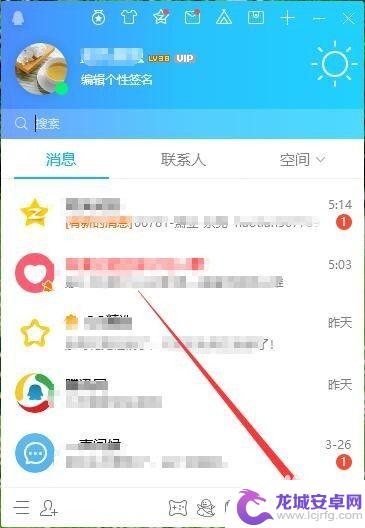
5.如果需要新建一个便签,只需要点击主面板右下角的便签按钮即可。打开便签后可以直接输入便签的内容。

6.如果想建立多个便签,可以点击便签左上角的添加按钮。或是直接点击便签右下角的位置即可。
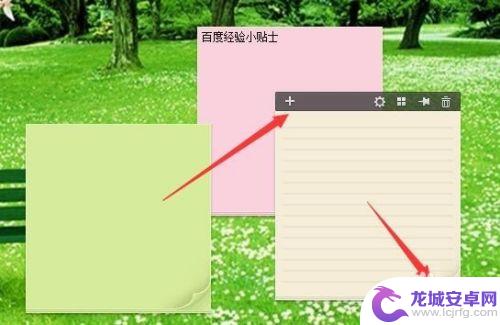
7.我们可以设置QQ便签自动随QQ登录时自动显示,只需要点击上面的设置按钮。然后在弹出菜单中勾选“QQ登录自动显示便签”前面的复选框即可。
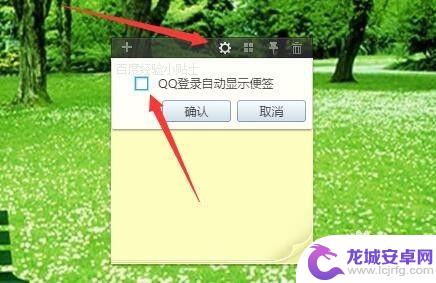
8.也可以点击顶部的第二个按钮,来设置便签的颜色与样式。
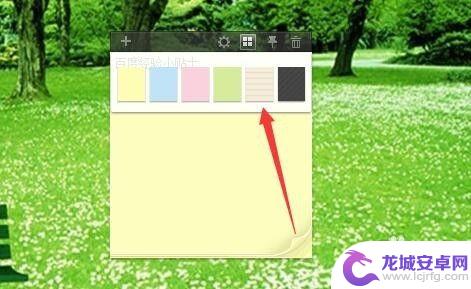
9.另外我们还可以固顶便签与删除不需要的便签,只需要点击右上角的图标即可。
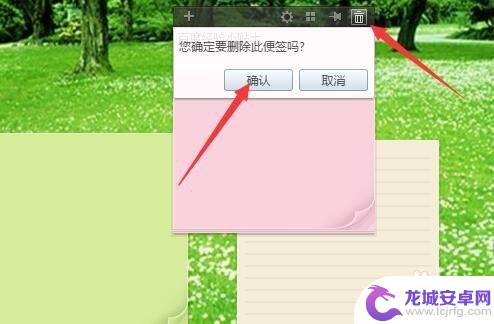
以上就是手机qq怎么设置便签的全部内容,如果有遇到这种情况,那么你就可以根据小编的操作来进行解决,非常的简单快速,一步到位。












